2020-04-02 12:31:07作者:郁晶庭
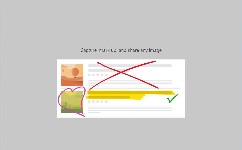
Windows 10去年推出了一种新的截屏方式。(实际上,剪切工具仍在使用中,但微软称其正在逐步淘汰。以下是Snip & Sketch工具的工作原理,以及Windows 10截屏的其他快捷方式。在Snip & Sketch窗口中,单击左上角的New按钮来启动一个屏幕截图。要捕获整个屏幕并自动保存屏幕快照,请点击Windows键+打印屏幕键。要做到这一点,按住Surface屏幕底部的Windows徽标触摸按钮,然后按下平板电脑侧面的实体音量下降按钮。
Windows 10去年推出了一种新的截屏方式。剪切工具出来了;剪报和素描在。(实际上,剪切工具仍在使用中,但微软称其正在逐步淘汰。)
以下是Snip & Sketch工具的工作原理,以及Windows 10截屏的其他快捷方式。
Snip & Sketch工具更容易访问,也更容易分享截图,但它缺少一个重要的功能,让我一直使用Team Snipping工具。在Snip & Sketch窗口中,单击左上角的New按钮来启动一个屏幕截图。
Snip & Sketch窗口消失了,取而代之的是屏幕顶部的一个小菜单,你可以选择你想要的屏幕截图的类型——矩形的、自由形状的或者全屏的。令人惊讶的是,它没有提供任何捕捉窗口截图的方法,而这正是我使用剪切工具的目的。你也可以在Snip & Sketch窗口中点击新按钮旁边的向下箭头按钮来延迟3到10秒。
在截屏之后,它会被加载到Snip & Sketch中,你可以在窗口顶部用铅笔、钢笔和其他工具对它进行注释。你的截图也会被复制到剪贴板上,其中包括你做的任何注释。
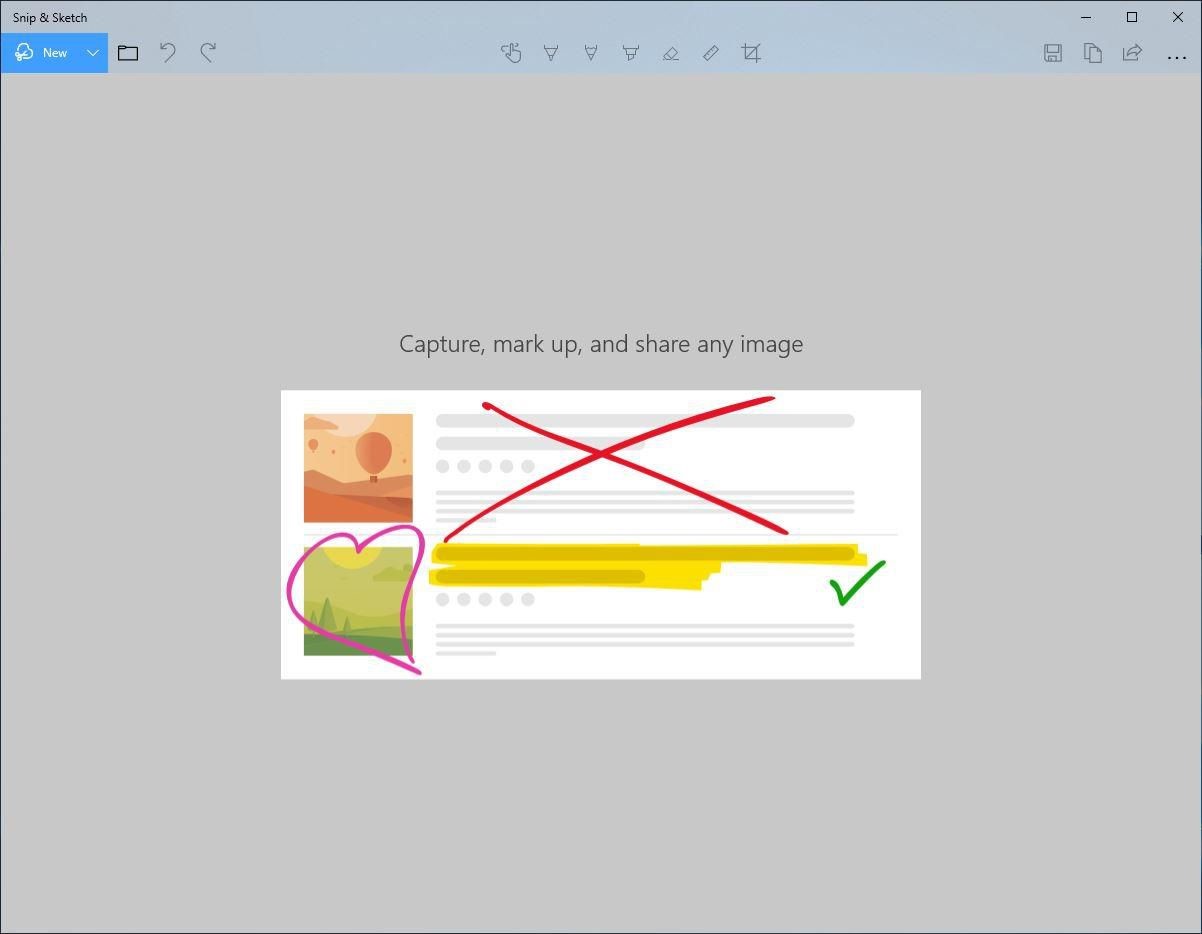
自Windows Vista以来,剪切工具就已经出现了。单击New按钮开始截图过程。默认的snip类型是矩形的,但是你也可以选择自由格式和全屏的snip以及窗口的snip。
剪切工具不会自动保存你的截图——你需要在退出前手动保存——它会自动将你的截图复制到剪贴板上。
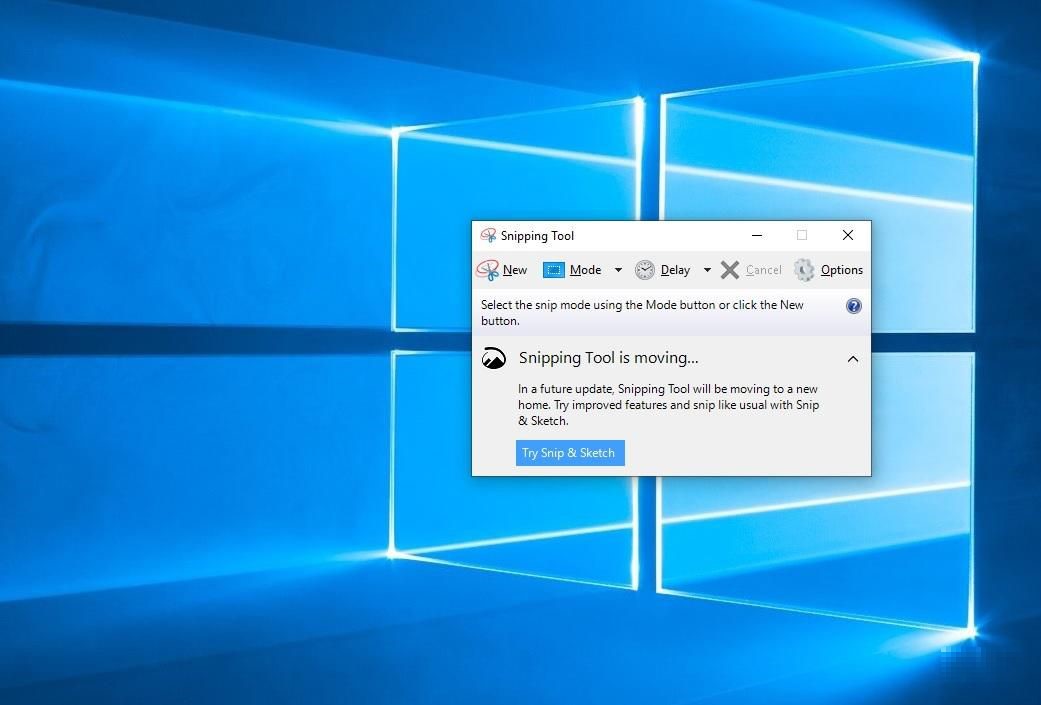
要捕获整个屏幕,请轻击打印屏幕(有时标记为PrtScn)键。你的截图不会被保存为文件,但它会被复制到剪贴板。您需要打开一个图像编辑工具(如Microsoft Paint),在编辑器中粘贴屏幕截图,然后从那里保存文件。
你也可以设置PrtScn按钮来打开Snip & Sketch工具,通过进入设置>轻松访问>键盘和切换使用PrtScn按钮来打开屏幕剪切在打印屏幕快捷方式下。
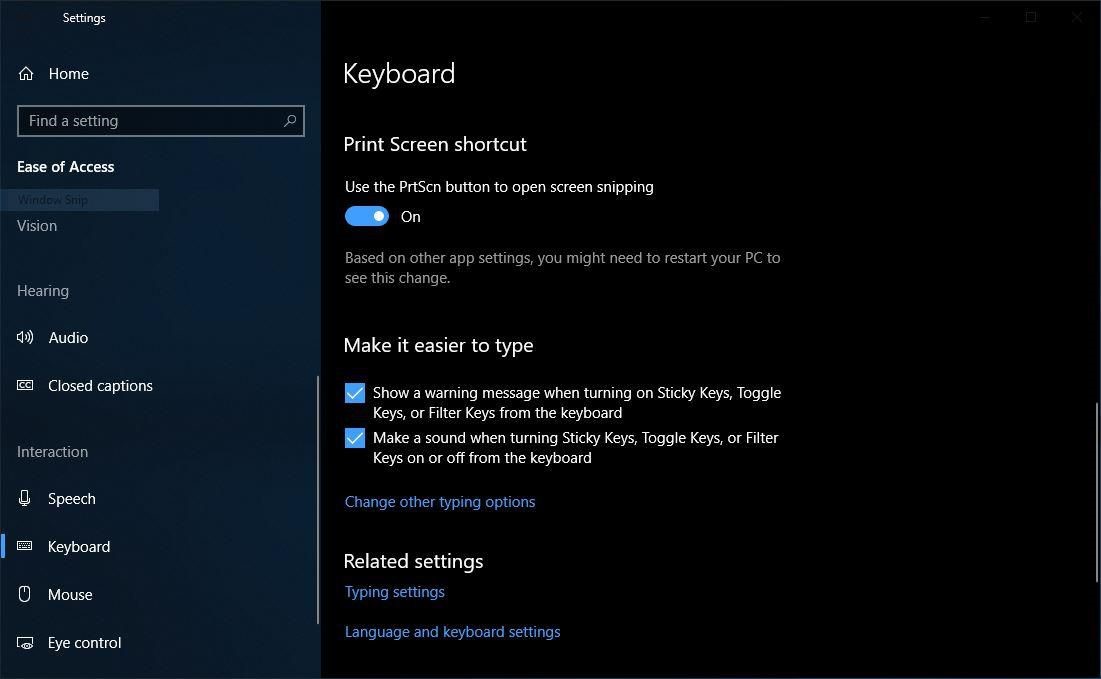
要捕获整个屏幕并自动保存屏幕快照,请点击Windows键+打印屏幕键。你的屏幕会短暂地变暗,表明你刚刚拍了一张截图,截图将被保存到图片>截图文件夹。
你也可以使用键盘快捷键Windows键+ shift-S(或在行动中心的新屏幕剪切按钮)来捕捉屏幕截图。你的屏幕会变暗,你会在屏幕顶部看到Snip & Sketch的小菜单,让你选择你想要捕捉的屏幕截图的类型。
要快速截屏活动窗口,请使用键盘快捷键Alt + PrtScn。这将捕捉您当前活动的窗口,并将屏幕截图复制到剪贴板。你需要在图片编辑器中打开图片来保存它。
无论你是否正在玩游戏,你都可以使用游戏栏截屏。按Windows键+ G键调出游戏栏。在这里,你可以点击游戏栏中的截图按钮,或者使用默认的键盘快捷键Windows键+ Alt + PrtScn来抓拍全屏截图。要设置自己的游戏栏截图键盘快捷方式,请设置>游戏栏>游戏栏。备份一点,你还需要从这个设置页面启用游戏栏,通过确保你已经切换到记录游戏剪辑,屏幕截图,和广播使用游戏栏。
如果你使用的是微软的Surface设备,你可以使用物理(嗯,某种程度上是物理)按钮来拍摄整个屏幕的截图——就像你在其他任何手机或平板电脑上拍摄屏幕一样。要做到这一点,按住Surface屏幕底部的Windows徽标触摸按钮,然后按下平板电脑侧面的实体音量下降按钮。屏幕会短暂变暗,截图会自动保存到图片>截图文件夹。
相关重点:截图,屏幕,按钮,剪切,工具,游戏,窗口,保存,截屏,复制到
内容声明:
《如何在Windows 10中捕捉电脑截屏,Snip & Sketch进行屏幕截图》 是与生活妙招相关的知识,希望能够帮助您解决现实生活着遇到的问题!
以上生活妙招内容为转载或编者观点,不代表猴吉吉意见,不承担任何法律责任;
如有侵犯您的合法权益,请及时与我们联系,我们将第一时间安排删除。